专业的浏览器下载、评测网站
QQ浏览器收藏栏不见了怎么办?QQ浏览器显示收藏栏的设置方法
2021-04-30作者:浏览器之家来源:本站原创浏览:
QQ浏览器收藏栏不见了怎么办?有一些网友在使用QQ浏览器的时候可能会碰到浏览器中的收藏栏不见了的情况,这是因为他们的浏览器设置中将收藏栏隐藏了,只需要取消该设置就可以让收藏栏重新显示了。下面浏览器之家小编就给大家分享一下QQ浏览器显示收藏栏的设置方法,有兴趣的朋友赶紧来看看吧!
1、首先我们打开QQ浏览器,在浏览器右上方可以看到一个有三条横线组成的“菜单”图标,使用鼠标单击该图标。
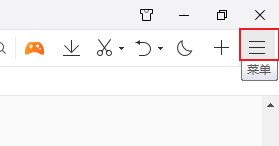
2、点击之后下方会弹出一个菜单窗口,在窗口中找到并点击“设置”进入浏览器的设置页面。
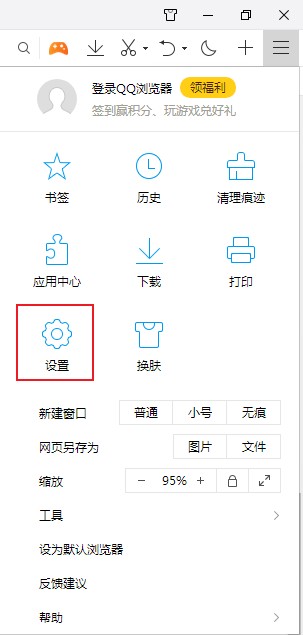
3、进入QQ浏览器的设置页面后我们默认是在“常规设置”页面中的,在常规设置中找到“界面设置”模块,点击“书签栏”状态右侧的下拉菜单并选择“总是显示”即可。
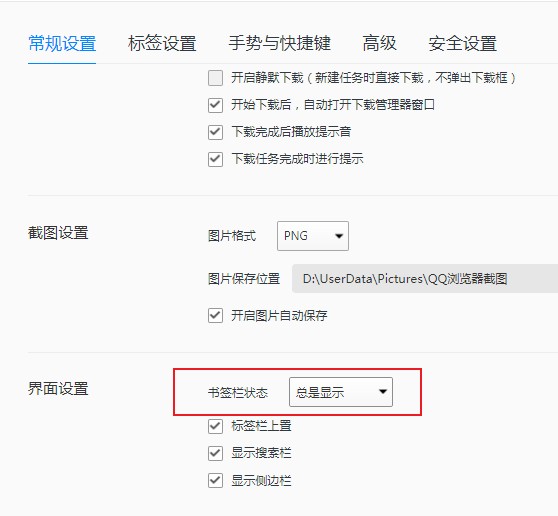
以上就是QQ浏览器显示收藏栏的设置方法,大家只需要按照上面的方法来进行操作,就可以重新在QQ浏览器中看到收藏栏了。
QQ浏览器显示收藏栏的设置方法
1、首先我们打开QQ浏览器,在浏览器右上方可以看到一个有三条横线组成的“菜单”图标,使用鼠标单击该图标。
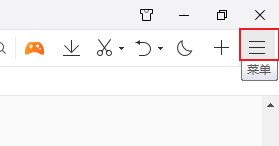
2、点击之后下方会弹出一个菜单窗口,在窗口中找到并点击“设置”进入浏览器的设置页面。
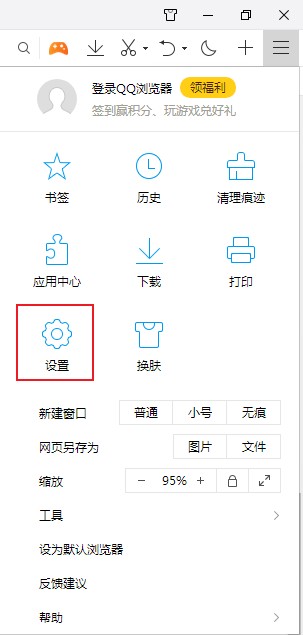
3、进入QQ浏览器的设置页面后我们默认是在“常规设置”页面中的,在常规设置中找到“界面设置”模块,点击“书签栏”状态右侧的下拉菜单并选择“总是显示”即可。
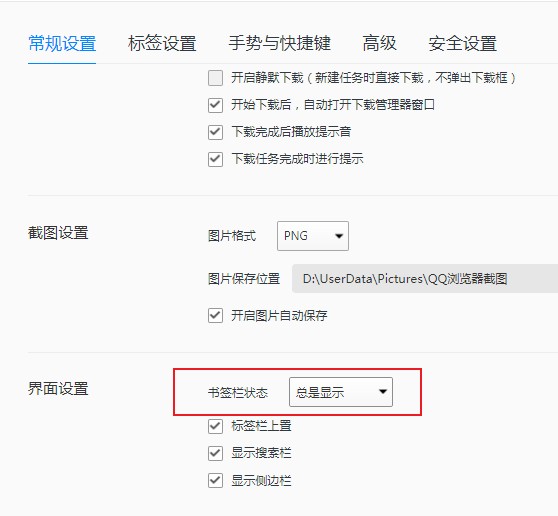
以上就是QQ浏览器显示收藏栏的设置方法,大家只需要按照上面的方法来进行操作,就可以重新在QQ浏览器中看到收藏栏了。
猜你喜欢
热门文章
本类排行
相关下载
关注手机站